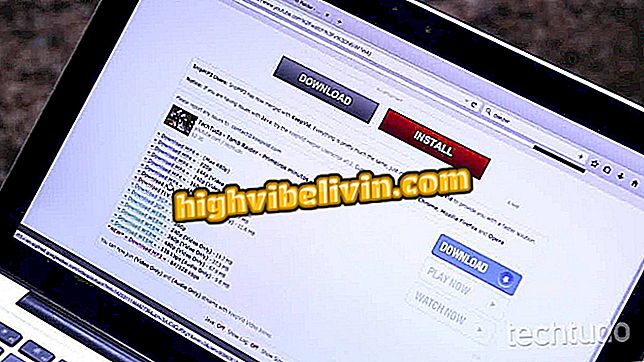Snapchat의 회고전 : 'Snap in My 2018'의 가장 좋은 순간보기
Snapchat은 올해 사용자에게 응용 프로그램을 통해 만들어진 간행물과 로그의 회고록 인 "Snap in My 2018"을 제공합니다. 이 도구는 사용 된 필터에 따라 몇 개의 스냅이 만들어 졌는지 알려주고 가장 부드러운 필터, 음악적 필터, 셀카 필터 등을 사용하여 스냅을 구성합니다.
읽기 : Snapchat은 PC 용 앱을 출시합니다. 효과 사용 방법보기
콘텐츠를 편집하고, 모바일에 저장하고, 앱 자체 및 기타 프로그램을 통해 공유 할 수 있습니다. Instagram, WhatsApp 및 기타 소셜 네트워크에서 2018 년 최고의 순간을보고 편집하고 공유하는 방법을 확인하십시오.

2018 년 Snapchat에서 발행 된 발행물 검토
휴대 전화, TV 및 기타 할인 제품을 구매하고 싶습니까? 비교를 아십시오
회고전 보는 법
Snapchat을 평상시처럼 열고 캡처 서클 아래의 아이콘을 탭하여 추억에 액세스하십시오. 다음 페이지에서 화면 상단에 강조 표시된 '내 2018 스냅 샷'을 터치하여 플래시백을 봅니다.

Snapchat에서 회고 액세스하기
회고 편집 방법
1 단계. 비디오 시청이 끝나면 강조 표시에 따라 편집, 저장 또는 회신 옵션이 제공됩니다. "편집"으로 이동하고 다음 화면에서 변경할 비디오 나 사진을 터치하십시오.

Snapchat 회고 편집
2 단계. 비디오 또는 사진을 연 상태에서 옵션이있는 메뉴가 나타날 때까지 몇 초 동안 화면을 누르고 있습니다. 그런 다음 "Edit Snap"으로 이동하십시오.

스냅을 눌러 스냅 샷 메뉴에 액세스하십시오.
단계 3. 측면 용지함에서 사용할 수있는 도구를 통해 원하는 편집을 수행하십시오. 변경 사항을 저장하려면 왼쪽 상단 모서리에서 완료를 누릅니다.
4 단계. 일부 스냅을 원 클릭에서 제외하려면 축소판의 왼쪽 상단 모서리에있는 "X"아이콘을 탭하기 만하면됩니다. 다음에 나오는 "스냅 제거"옵션에서 결정을 확인하십시오.

Snapchat 스냅 샷 제거
회고를 공유하는 방법
1 단계 : Memories (메모리) 페이지에서 회고전의 하이라이트 상단 오른쪽 구석에있는 3 점 아이콘을 누릅니다. 그런 다음 "내보내기 내역"으로 이동하십시오.
역사 "2 단계. 다음 창에서 "기록"을 선택한 다음 "기타 응용 프로그램"을 누릅니다.

다른 앱과의 시야 공유
3 단계. 처리 대기. 몇 초 동안 지속됩니다. 그런 다음 동영상을 공유하려는 앱의 옵션 트레이에서 선택하면 완료됩니다.

Snapchat 2018 회고를 공유 할 앱을 선택하십시오.
등록 된 번호없이 Snapchat에 들어가는 방법은 무엇입니까? 포럼에서 질문하십시오.

Best Snapchat Lenses